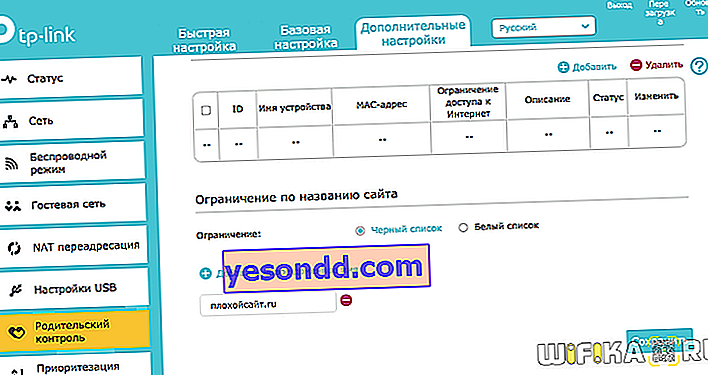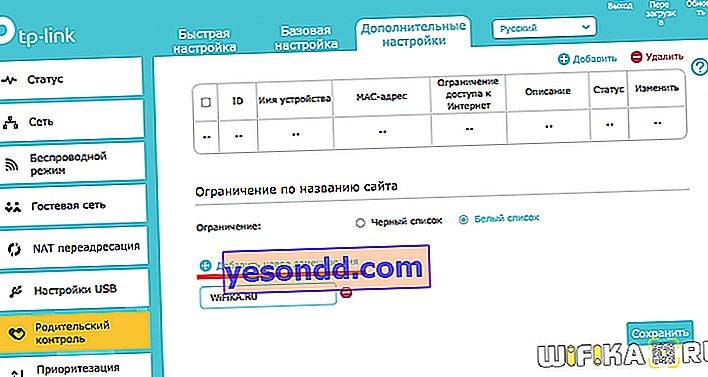Sudah waktunya untuk membincangkan cara menyekat komputer pengguna tertentu pada penghala wifi TP-Link dengan alamat IP atau MAC pada perantinya, serta menyekat akses ke laman web tertentu. Fungsi melarang mengunjungi sumber rangkaian tertentu mungkin diperlukan jika, misalnya, anda mempunyai anak di bawah umur. Dan anda mahu menyekatnya daripada melihat sumber yang tidak diingini di Internet, misalnya YouTube - untuk memastikan laman web ini tidak dibuka. Cara lain untuk menggunakan penyekat laman TP-Link adalah di pejabat. Supaya pekerja tidak menghabiskan masa bekerja mereka di rangkaian sosial, seperti Odnoklassniki, Vkontakte, dll. Secara amnya, untuk menyekat sumber web melalui penghala TP-Link, semua orang akan menentukan sendiri. Mari kita lihat bagaimana melaksanakannya dalam praktik.
Bagaimana cara menyekat IP pengguna dalam penghala TP-Link dan menutup Internet untuk peranti tertentu?
Mengehadkan akses ke Internet pada penghala TP-Link dapat dilaksanakan dengan menyekat alamat IP komputer tertentu atau peranti lain di rangkaian lokal. Pertama sekali, anda perlu menyambung ke penghala anda dan memasuki panel kawalan TP-Link. Cara melakukan ini dan kesulitan apa yang mungkin timbul dalam kes ini, dijelaskan secara terperinci dalam penerbitan berasingan di laman web kami, bacalah jika anda tidak tahu.
Apabila kita sudah berada di panel admin, kita pergi ke "Tetapan tambahan" dan buka bahagian "Parental Control". Di sini, pertama sekali, anda perlu mengaktifkan fungsi ini - dengan suis "Status"

Sekarang anda perlu memilih komputer tertentu yang mana "langkah-langkah perampasan" akan diterapkan untuk menyekat akses ke Internet. Untuk melakukan ini, di blok "Peranti terkawal", klik pada pautan tambah.

Borang akan dibuka untuk memasukkan data dari komputer atau telefon pintar yang ingin kami sekat dari melayari Internet. Sekiranya sudah disambungkan ke penghala, maka cara termudah adalah dengan mengklik pada butang "Lihat peranti yang disambungkan" dan pilih dari senarai.
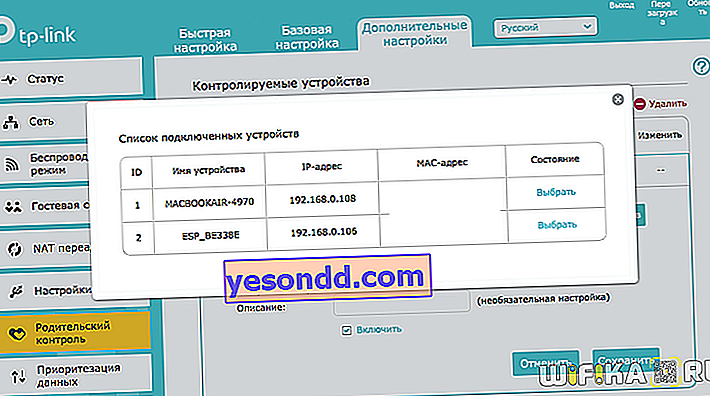
Selepas itu, pastikan untuk mengklik ikon kecil dail pada item "Mengehadkan Akses Internet" - tanpa ini, mustahil untuk menambahkan komputer ke dalam senarai.

Dan kami menandakan hari dan jam di mana peraturan ini akan berfungsi. Untuk larangan kekal, pilih semua sel.

Akhirnya, letakkan tanda pada item "Enable" dan klik pada butang "Save"

Sekarang alamat IPnya akan menjadi antara yang disekat. Adalah mustahil untuk online dan melayari laman web mana pun.
Menyekat alamat laman web melalui penghala TP-Link
Langkah seterusnya adalah untuk menolak akses ke komputer pengguna ke laman web tertentu. Untuk melakukan ini, tatal ke bawah halaman dan lihat sekumpulan parameter yang disebut "Sekatan mengikut nama laman web". Terdapat dua senarai halaman web di sini - Hitam dan Putih.

- Senarai hitam adalah laman web yang anda mahu menolak akses ke semua komputer yang disambungkan ke penghala TP-Link anda. Untuk menambah halaman di sini, letakkan kotak centang pada "Hitam" dan klik pada pautan "Tambahkan nama domain baru" dan tulis alamat sumber web yang buruk - satu di setiap medan input.
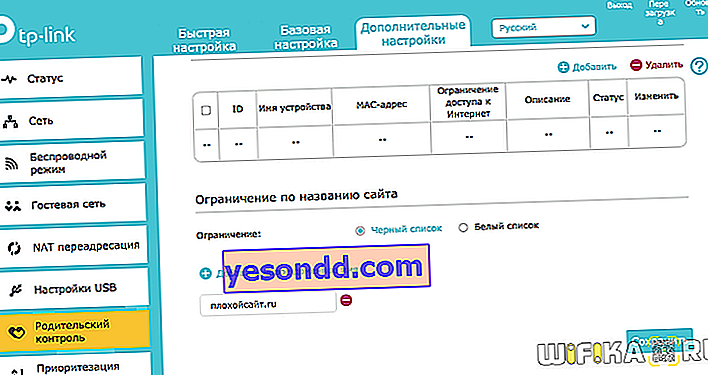
- Senarai putih - anda dapat meneka, ini adalah laman web yang selalu dibenarkan masuk. Di sini anda mesti menambahkan alamat wifika.ru - ia boleh dan harus dibaca kepada semua kanak-kanak dari segala usia

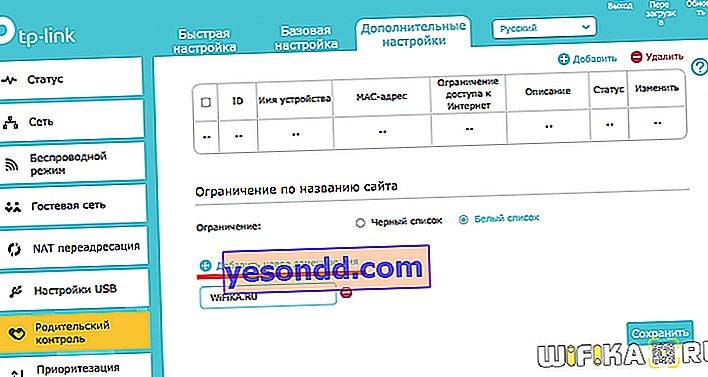
Untuk menerapkan tetapan, klik pada butang "Simpan".
Bagaimana untuk menyekat akses Internet dari penghala TP-Link melalui telefon pintar?
Pemilik model penghala dengan sokongan untuk aplikasi mudah alih TP-Link Tether lebih bernasib baik - bagaimanapun, untuk melarang komputer tertentu daripada melayari Internet, anda bahkan tidak perlu memasukkan tetapan melalui penyemak imbas. Anda hanya boleh mengeluarkan telefon bimbit anda dan melakukan semuanya dengan beberapa klik.
Pada halaman awal aplikasi, bilangan peranti yang disambungkan akan dipaparkan - klik pada nombor ini

Seterusnya, pilih dari senarai yang ingin anda tutupi akses ke Internet

Dan klik pada butang "Sekat"

Itu sahaja, sekarang pelanggan ini berada dalam senarai di bahagian yang disekat dan tidak dapat menyambung ke wifi.